HOME > iPhone > iPhoneの使い方 >
本ページ内には広告が含まれます
ここではiPhoneで「アクセスガイド」を設定する方法と使い方を紹介しています。
![]() iPhoneの「アクセスガイド」は、1つのアプリのみ使用可能にすることができる機能です。アクセスガイドを解除するにはパスコードの入力が必要になるので、自分のiPhoneを第三者や子供などに使用させる場合に便利な機能となっています。
iPhoneの「アクセスガイド」は、1つのアプリのみ使用可能にすることができる機能です。アクセスガイドを解除するにはパスコードの入力が必要になるので、自分のiPhoneを第三者や子供などに使用させる場合に便利な機能となっています。
目次:
![]() iPhoneで「アクセスガイド」を有効にする
iPhoneで「アクセスガイド」を有効にする
![]() iPhoneで「アクセスガイド」を利用(開始・終了)する
iPhoneで「アクセスガイド」を利用(開始・終了)する
![]() iPhoneで「アクセスガイド」利用時のオプションを設定する
iPhoneで「アクセスガイド」利用時のオプションを設定する
iPhoneで「アクセスガイド」を利用するには、アクセシビリティの設定画面から「アクセスガイド」を有効にする必要があります。
1. iPhoneで「アクセシビリティ」の設定画面を表示する
iPhoneで「設定」から「一般」を選択します。「一般」内の「アクセシビリティ」をタップします。
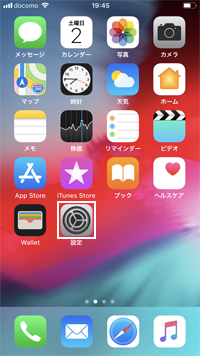
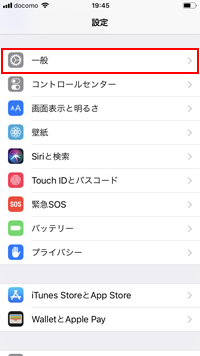
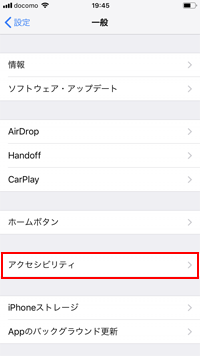
2. iPhoneで「アクセスガイド」をオンにする
アクセシビリティ設定から「アクセスガイド」を選択してアクセスガイドをオンにします。
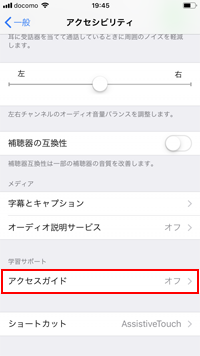
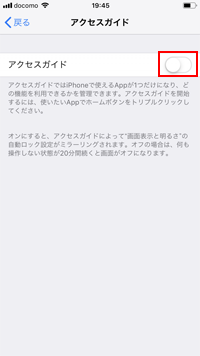
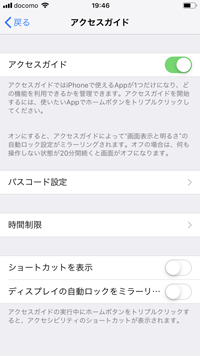
3. 「アクセスガイド」のパスワードを設定する
iPhoneでアクセスガイドを終了(解除)する際に必要になるパスコードを設定します。 アクセシビリティ設定画面から「パスコード設定」を選択して「アクセスガイドのパスコードを設定」からパスコードを入力します。
アクセスガイドを終了(解除)する際に「Touch ID」や「Face ID」を利用したい場合は、それぞれオンにします。
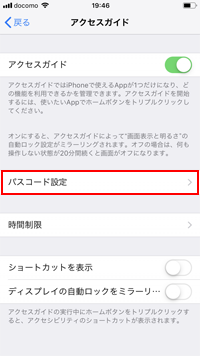
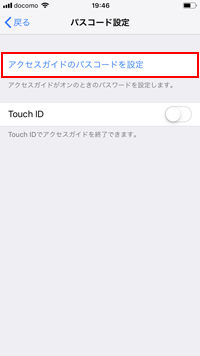
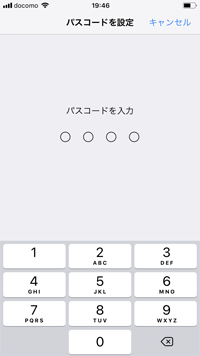
iPhoneの任意のアプリでアクセスガイドを開始すると、ホーム画面に戻ったり他のアプリを使用したい場合に、パスコードが必要になります。
1. iPhoneで「アクセスガイド」の設定画面を表示する
iPhoneで任意のアプリを起動します。アクセスガイドを開始したい場合は「ホームボタン」または「サイドボタン」をトリプルクリック(3回押す)します。
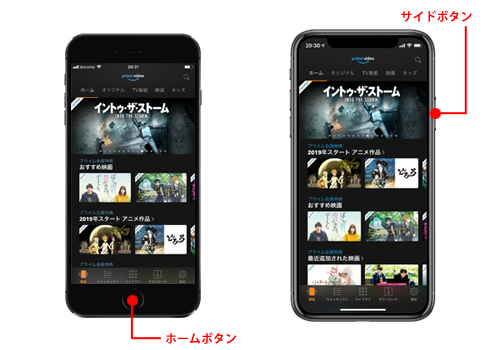
2. iPhoneで「アクセスガイド」を開始する
アクセシビリティのショートカットから「アクセスガイド」を選択してアクセスガイドの設定画面を表示します。画面上部の「開始」をタップすると、アクセスガイドが開始されます。
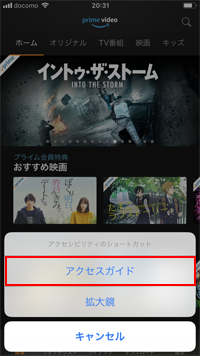
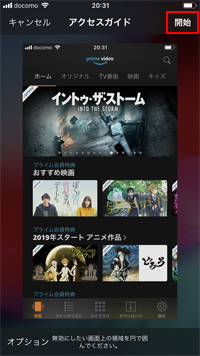

3. iPhoneで「アクセスガイド」を終了する
iPhoneでアクセスガイドを終了したい場合は「ホームボタン」または「サイドボタン」をトリプルクリック(3回押す)します。パスコードを入力して、アクセスガイドの設定画面で「終了」をタップします。
* Touch ID/Face IDでアクセスガイドを終了するには、「ホームボタン」をクリックまたは「サイドボタン」をダブルクリックします。
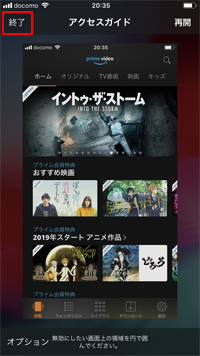
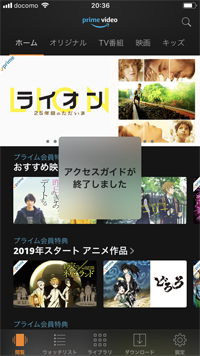

iPhoneのアクセスガイド利用時に利用可能な機能などを個別に設定できます。
![]() アクセスガイド利用時に使用可能な機能を設定する
アクセスガイド利用時に使用可能な機能を設定する
アプリでアクセスガイドを利用中に「ホームボタン」または「サイドボタン」をトリプルクリックして、アクセスガイドの設定画面を表示します。「オプション」をタップして、アクセスガイド利用中に使用したい機能のオン/オフを個別に設定できます。
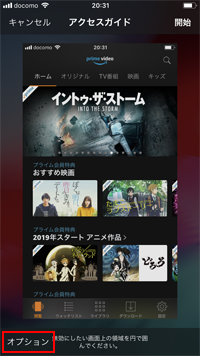
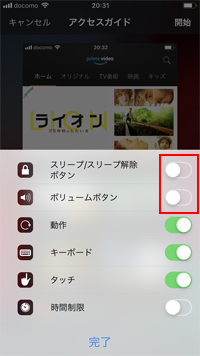
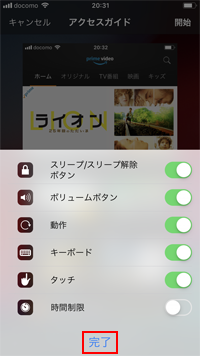
![]() 無効にしたい画面上の領域を指定する
無効にしたい画面上の領域を指定する
アプリでアクセスガイドを利用中に「ホームボタン」または「サイドボタン」をトリプルクリックして、アクセスガイドの設定画面を表示します。画面上を指で円を描いて領域を指定することで、その範囲の機能を無効にすることができます。
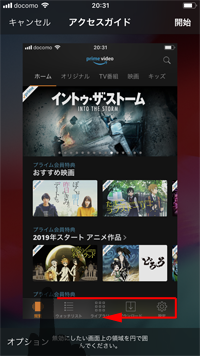
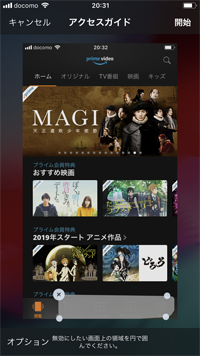
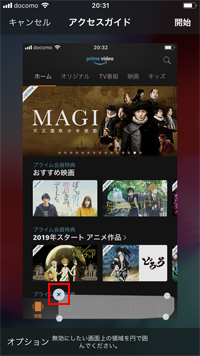
【Amazon】人気のiPhoneランキング
更新日時:2025/12/27 0:00
【最大67%ポイント還元セール実施中】人気Kindleマンガ
更新日時:2025/12/27 0:00